Πώς να χρησιμοποιήσετε το Google Duo σε υπολογιστή με Windows
Είναι γνωστό ότι η Google προσπαθεί να είναι η καλύτερη σε ό,τι κάνει. Σε έναν κόσμο όπου οι εφαρμογές βιντεοκλήσεων είναι το πιο σημαντικό προϊόν, το Google Duo(Google Duo) ήταν μια ευπρόσδεκτη αλλαγή που, σε αντίθεση με άλλες εφαρμογές, παρείχε την υψηλότερη ποιότητα βιντεοκλήσεων. Αρχικά, η εφαρμογή ήταν διαθέσιμη μόνο για smartphone, αλλά με την αυξανόμενη χρήση των υπολογιστών, η δυνατότητα έφτασε στη μεγαλύτερη οθόνη. Εάν θέλετε να απολαύσετε βιντεοκλήσεις υψηλής ποιότητας από την επιφάνεια εργασίας σας, ακολουθεί ένας οδηγός που θα σας βοηθήσει να καταλάβετε πώς να χρησιμοποιήσετε το Google Duo στον υπολογιστή σας με Windows.(how to use Google Duo on your Windows PC.)
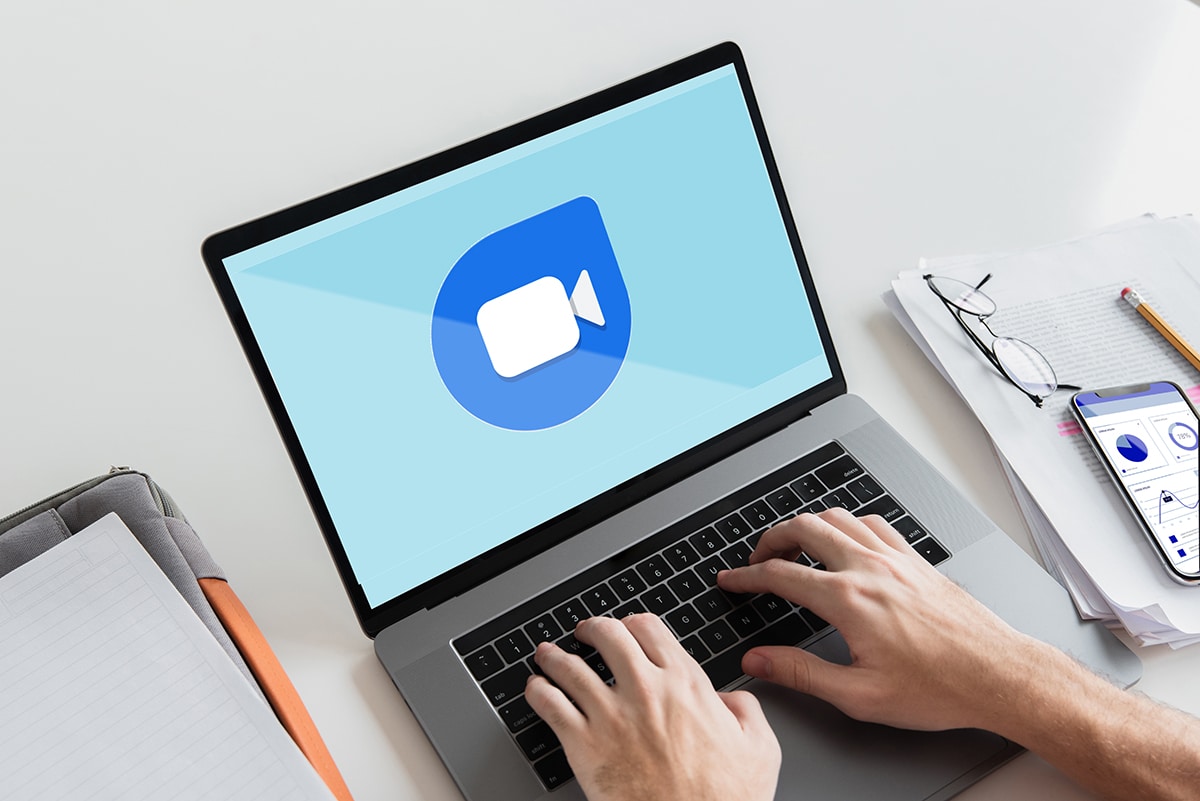
Πώς να χρησιμοποιήσετε το Google Duo σε υπολογιστή με Windows(How to Use Google Duo on Windows PC)
Μέθοδος 1: Χρησιμοποιήστε το Google Duo για Web(Method 1: Use Google Duo for Web)
Το «Google Duo for Web» λειτουργεί παρόμοια με το WhatsApp Web(‘Google Duo for Web’ works similar to WhatsApp Web) , αλλά επιτρέπει στους χρήστες να πραγματοποιούν βιντεοκλήσεις μέσω του προγράμματος περιήγησής τους. Είναι μια εξαιρετικά βολική λειτουργία που σας επιτρέπει να μιλάτε με τους φίλους σας από τη μεγαλύτερη οθόνη του υπολογιστή σας. Δείτε πώς μπορείτε να χρησιμοποιήσετε το Google Duo στον υπολογιστή σας:(Here’s how you can use Google Duo on your PC:)
1. Στο πρόγραμμα περιήγησής σας, επισκεφτείτε(visit) τον επίσημο ιστότοπο του Google Duo.
2. Εάν δεν έχετε συνδεθεί με τον λογαριασμό σας Google στο πρόγραμμα περιήγησής σας, ίσως χρειαστεί να το κάνετε εδώ.
3. Πρώτα κάντε κλικ στο «Δοκιμάστε το Duo για web»(click on ‘Try Duo for web’) και συνδεθείτε με τα διαπιστευτήριά σας Google.(log in with your Google credentials.)
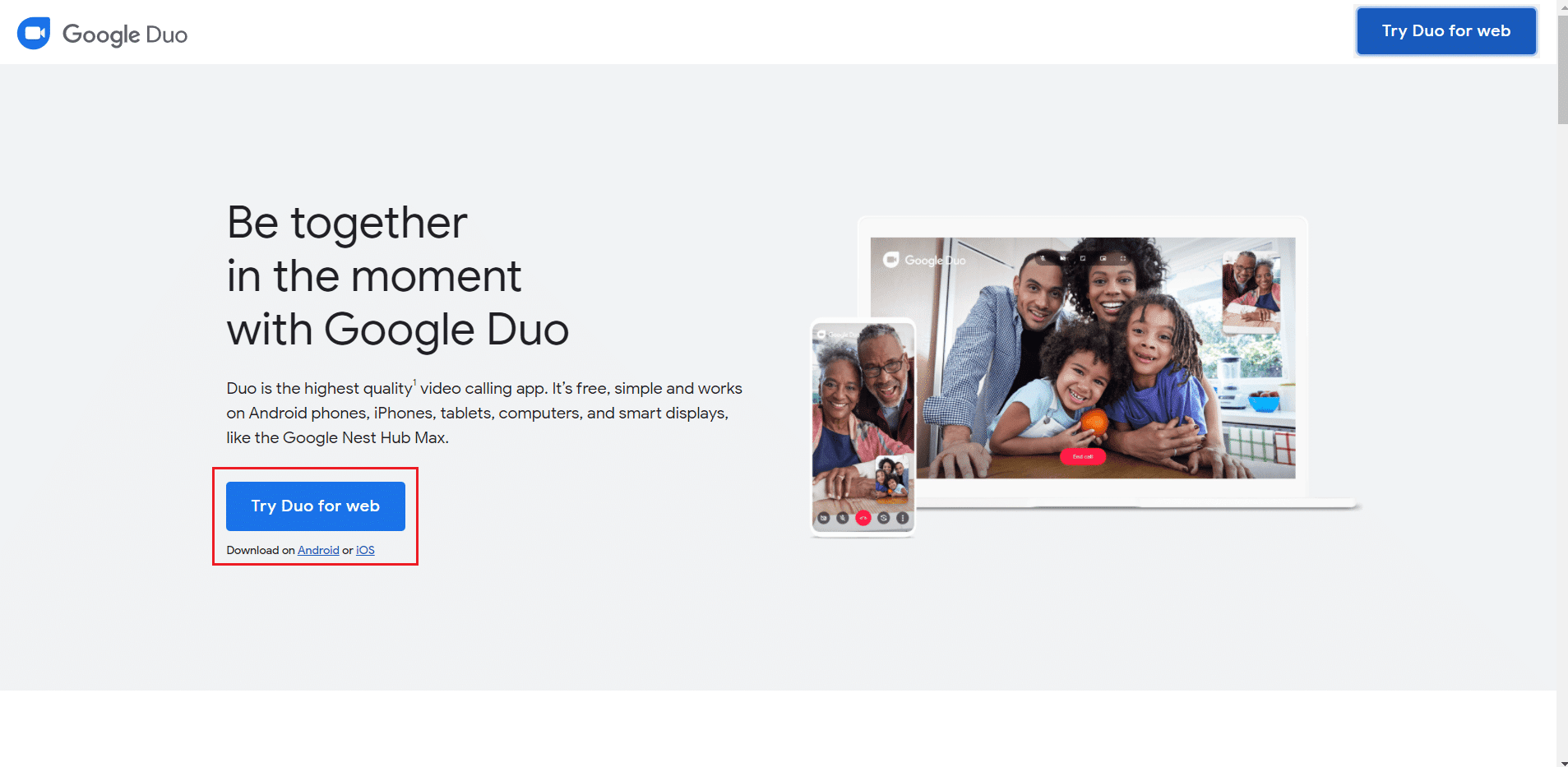
4. Μόλις γίνει αυτό, θα ανακατευθυνθείτε στη σελίδα του Duo .
5. Εάν οι επαφές σας είναι συγχρονισμένες με τον λογαριασμό σας Google , τότε θα εμφανιστούν στη σελίδα Google Duo . Στη συνέχεια, μπορείτε να ξεκινήσετε μια κλήση ή να κάνετε μια ομάδα Duo για ομαδικές κλήσεις.
Μέθοδος 2: Εγκατάσταση Ιστοσελίδας ως Εφαρμογή(Method 2: Install Webpage as Application)
Μπορείτε να πάτε τη δυνατότητα web ένα βήμα παραπέρα και να την εγκαταστήσετε ως εφαρμογή στον υπολογιστή σας. Η δυνατότητα εγκατάστασης μιας ιστοσελίδας ως εφαρμογής γίνεται όλο και πιο δημοφιλής.
1. Ανοίξτε το Google Chrome(Google Chrome) στον υπολογιστή σας και βεβαιωθείτε ότι το πρόγραμμα περιήγησής σας είναι ενημερωμένο(browser is updated) στην πιο πρόσφατη έκδοσή του.
2. Για άλλη μια φορά, κατευθυνθείτε στον ιστότοπο του Google Duo . Στην επάνω δεξιά γωνία της γραμμής URL , θα πρέπει να δείτε ένα εικονίδιο που μοιάζει με οθόνη επιτραπέζιου υπολογιστή με ένα βέλος(desktop screen with an arrow) σχεδιασμένο κατά μήκος του. Κάντε κλικ(Click) στο εικονίδιο για να προχωρήσετε.
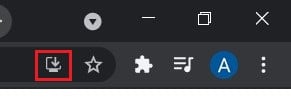
3. Θα εμφανιστεί ένα μικρό αναδυόμενο παράθυρο που θα σας ρωτάει εάν θέλετε να εγκαταστήσετε την εφαρμογή. κάντε κλικ στην Εγκατάσταση( on Install,) και η εφαρμογή Google Duo θα εγκατασταθεί στον υπολογιστή σας.
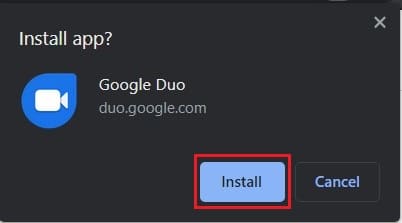
Εάν χρησιμοποιείτε Microsoft Edge αντί για Chrome , μπορείτε να εγκαταστήσετε το Google Duo(Google Duo) ως εφαρμογή στον υπολογιστή σας:
1. Ανοίξτε τη σελίδα Google Duo και συνδεθείτε με τον λογαριασμό σας Google.( your Google account.)
2. Κάντε κλικ στις τρεις τελείες( on the three dots) στην επάνω δεξιά γωνία της οθόνης.

3. Από τη λίστα επιλογών που εμφανίζεται, τοποθετήστε τον κέρσορα πάνω από την επιλογή «Εφαρμογές»(‘Apps’) και, στη συνέχεια, κάντε κλικ στην Εγκατάσταση του Google Duo.(click on Install Google Duo.)
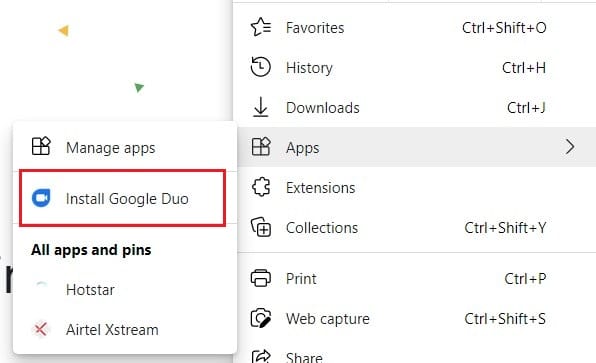
4. Θα εμφανιστεί μια επιβεβαίωση, κάντε κλικ στην Εγκατάσταση(click on Install,) και εγκαταστήστε το Google Duo στον υπολογιστή σας.
Διαβάστε επίσης: (Also Read: )9 καλύτερες εφαρμογές συνομιλίας βίντεο Android(9 Best Android Video Chat Apps)
Μέθοδος 3: Εγκαταστήστε την έκδοση Android του Google Duo στον υπολογιστή σας(Method 3: Install the Android version of Google Duo on your PC)
Ενώ το Google Duo(Google Duo) για Web προσφέρει τις περισσότερες από τις βασικές λειτουργίες που παρέχονται από την εφαρμογή, δεν διαθέτει τις δυνατότητες που παρέχονται με την έκδοση Android . Εάν θέλετε να χρησιμοποιήσετε την αρχική έκδοση Android του Google Duo στον υπολογιστή σας, δείτε πώς μπορείτε να εγκαταστήσετε το Google Duo στον υπολογιστή σας:( install Google Duo on your computer:)
1. Για να εκτελέσετε την έκδοση Android του Duo στον υπολογιστή σας, θα χρειαστείτε έναν εξομοιωτή Android(Android Emulator) . Ενώ υπάρχουν πολλοί εξομοιωτές εκεί έξω, το BlueStacks είναι ο πιο δημοφιλής και αξιόπιστος. Κατεβάστε το λογισμικό(Download the software) από τον συγκεκριμένο σύνδεσμο και εγκαταστήστε το στον υπολογιστή σας.
2. Μόλις εγκατασταθεί το BlueStacks , εκτελέστε το λογισμικό και συνδεθείτε(sign in) με τον λογαριασμό σας Google.

3. Στη συνέχεια, μπορείτε να ανατρέξετε στο Play Store και να εγκαταστήσετε την (install the )εφαρμογή Google Duo(Google Duo app) για τη συσκευή σας.
4. Η εφαρμογή Google Duo θα εγκατασταθεί στον υπολογιστή σας επιτρέποντάς σας να κάνετε πλήρη χρήση όλων των δυνατοτήτων της.
Συχνές Ερωτήσεις (Συχνές Ερωτήσεις)(Frequently Asked Questions (FAQs))
Q1. Μπορεί το Google duo να χρησιμοποιηθεί σε υπολογιστή;(Q1. Can Google duo be used on a PC?)
Ενώ η λειτουργία δεν ήταν αρχικά διαθέσιμη, η Google έχει πλέον δημιουργήσει μια έκδοση Ιστού για το Google Duo(Google Duo) , επιτρέποντας στους χρήστες να κάνουν χρήση της εφαρμογής βιντεοκλήσεων μέσω του υπολογιστή τους.
Ε2. Πώς μπορώ να προσθέσω το Google Duo στον υπολογιστή μου;(Q2. How do I add Google Duo to my computer?)
Το Google Chrome(Google Chrome) και το Microsoft Edge(Microsoft Edge) , τα δύο πιο δημοφιλή προγράμματα περιήγησης για Windows , δίνουν στους χρήστες τη δυνατότητα να μετατρέψουν ιστοσελίδες σε λειτουργικές εφαρμογές. Χρησιμοποιώντας αυτήν τη δυνατότητα, μπορείτε να προσθέσετε το Google Duo(Google Duo) στον υπολογιστή σας.
Ε3. Πώς μπορώ να εγκαταστήσω το Google duo σε φορητό υπολογιστή Windows 10;(Q3. How do I install Google duo on Windows 10 laptop?)
Πολλοί εξομοιωτές Android στο Διαδίκτυο θα σας επιτρέψουν να χρησιμοποιήσετε τις εφαρμογές smartphone στον υπολογιστή σας με ευκολία. Χρησιμοποιώντας το BlueStacks(BlueStacks) , έναν από τους πιο δημοφιλείς εξομοιωτές Android , μπορείτε να εγκαταστήσετε το αρχικό Google Duo στον υπολογιστή σας με Windows 10.
Συνιστάται: (Recommended: )
- Πώς να εκτελέσετε εφαρμογές iOS σε υπολογιστή με Windows 10(How to Run iOS Apps On Windows 10 PC)
- 8 τρόποι για να διορθώσετε τη βιντεοκλήση Instagram που δεν λειτουργεί(8 Ways To Fix Instagram Video Call Not Working)
- Πώς να χρησιμοποιήσετε το Netflix Party για να παρακολουθήσετε ταινίες με φίλους(How to Use Netflix Party to Watch Movies with Friends)
- Πώς να ελέγξετε την ταχύτητα, το μέγεθος και τον τύπο RAM στα Windows 10(How to check RAM Speed, Size, and Type in Windows 10)
Ελπίζουμε ότι αυτός ο οδηγός ήταν χρήσιμος και ότι μπορέσατε να χρησιμοποιήσετε ( use) το Google Duo σε υπολογιστή με Windows(Google Duo on Windows PC) . Εάν εξακολουθείτε να έχετε απορίες σχετικά με αυτό το άρθρο, μπορείτε να τις ρωτήσετε στην ενότητα σχολίων.
Related posts
Πώς να αποκλείσετε και να ξεμπλοκάρετε έναν ιστότοπο στο Google Chrome
Πώς να διορθώσετε το σφάλμα άρνησης πρόσβασης στο Google Drive
Πώς να ρίξετε μια καρφίτσα στους Χάρτες Google (κινητά και επιτραπέζιοι υπολογιστές)
Πώς να μεταβείτε σε OpenDNS ή Google DNS στα Windows
Δημιουργήστε αντίγραφα ασφαλείας και επαναφέρετε τους σελιδοδείκτες σας στο Google Chrome
Διόρθωση Η εικόνα της εργασίας είναι κατεστραμμένη ή έχει παραποιηθεί
Επιδιόρθωση Δεν είναι δυνατό το άνοιγμα του τοπικού δίσκου (C:)
Πώς να αφαιρέσετε τους περισσότερους ιστότοπους που επισκέπτεστε στο Google Chrome
Διορθώστε το Google Chrome που δεν αποθηκεύει τους κωδικούς πρόσβασης
Πώς να αφαιρέσετε ή να επαναφέρετε τον κωδικό πρόσβασης του BIOS (2022)
Πώς να αλλάξω την εικόνα μου Google σε κινούμενο GIF
Πώς να απενεργοποιήσετε τις κολλώδεις γωνίες στα Windows 10
Πώς να απενεργοποιήσετε το Google Software Reporter Tool
3 τρόποι για να σκοτώσετε μια διαδικασία στα Windows 10
Διορθώστε το Google Chrome που δεν ενημερώνεται
Διορθώστε τη διαδικασία κεντρικού υπολογιστή για υπηρεσίες Windows έχει σταματήσει να λειτουργεί
Απενεργοποιήστε τη λειτουργία ζουμ τσιμπήματος στα Windows 10
Επιδιόρθωση Τα Windows δεν μπορούν να επικοινωνήσουν με τη συσκευή ή τον πόρο
3 τρόποι για να ενημερώσετε το Google Play Store [Force Update]
Πώς να κατεβάσετε τους Χάρτες Google για Windows 11
